蓝牙耳机如何连接电脑 蓝牙耳机连接电脑的方法
时间:2017-07-04 来源:互联网 浏览量:
今天给大家带来蓝牙耳机如何连接电脑,蓝牙耳机连接电脑的方法,让您轻松解决问题。
有的时候想用蓝牙连接电脑,可是发现连上了没有反应,那么接下来我就操作一遍,请跟着我的步骤走。具体方法如下:
解决方法1:
1第一步:打开电脑的蓝牙。在控制面板里面,然后查看方式改成“大图标”,这样就看到蓝牙的设置,点击进去这样就算是打开了蓝牙了。看图就知道了。
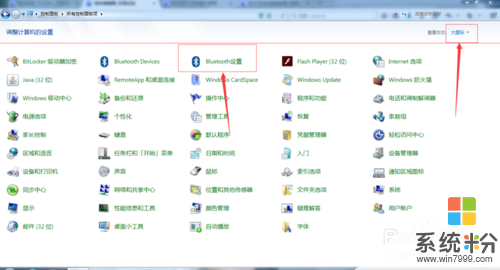
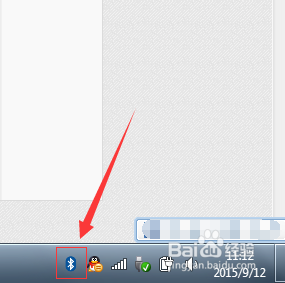 2
2第二步:打开我们的蓝牙耳机,进行配对,一般的蓝牙耳机都是长按某一个键进行配对,要不就是开关键。
3第三步:然后右击小下标,如图所示:然后打开了以后配对,这个很简单,一下就行了。
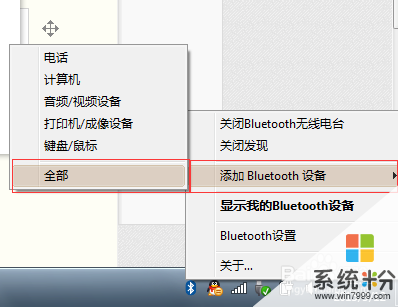 4
4然后我们知道电脑和蓝牙连接了,但是我们播放的时候没有声音,怎么办呢?右击你的蓝牙耳机图片打开,如图,
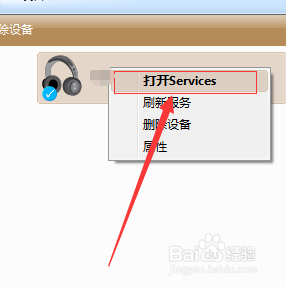 5
5再然后我们右击A2DP的图标,然后点击“连接”这样就搞定了。看图就懂了。然后试试效果吧。
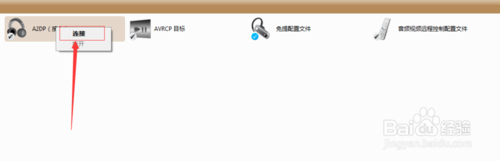 6
6如果还不行的话,或者根本没有上面的显示,那么肯定是蓝牙驱动的问题了,这时候去到你电脑的官网下载驱动安装一下,如果嫌麻烦也可以直接安装一个驱动精灵来检测你是否有蓝牙驱动,如果没有可以直接下载安装。
解决方法2:
1没有蓝牙是连接不了的,那就需要蓝牙适配器。我们可以淘一个最后蓝牙4.0的适配器。这样也可以。简单说一下步骤。
2买来了蓝牙适配器,插上你的电脑usb接口,然后我们需要安装蓝牙驱动,这个驱动可以让卖家发给你,你安装完成后,就打开蓝牙耳机和电脑的蓝牙,这样就行了,然后配对,后面的步骤参考上面的内容。注意驱动一定要装好,以后你拔下你的适配器以后再插上去照样可以用。如果总是没有反应,那就照着上面的步骤来。
以上就是蓝牙耳机如何连接电脑,蓝牙耳机连接电脑的方法教程,希望本文中能帮您解决问题。
我要分享:
电脑软件热门教程
- 1 Word文档如何统计字数 word文档字数统计的方法有哪些
- 2 microsoft.net framework2.0怎么安装 如何安装.NET Framework V2.0
- 3 到底该如何来买笔记本 笔记本该如何选择
- 4如何使用联想一键恢复功能恢复出厂原装系统 使用联想一键恢复功能恢复出厂原装系统的方法有哪些
- 5怎样把桌面布置成栅栏软件式桌面 把桌面布置成栅栏软件式桌面的方法
- 6电脑鼠标右键反应慢该怎么解决? 电脑鼠标右键反应慢该如何解决
- 7Windows7系统下忘记密码怎么解决? Windows7系统下忘记密码怎么处理?
- 8主板BIOS无USB-HDD选项如何开启USB启动设备支持
- 9电脑启动不起来显示英文怎么办 电脑开机后进不了系统显示英文界面怎么办
- 10电脑卡死了按什么键关闭程序 卡死的电脑程序怎么关掉按哪三个键
